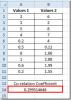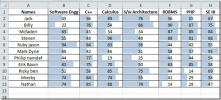Keela õigekirja ja grammatika kontroll MS Wordis
Eelmisel nädalal näitasime teile, kuidas seda teha keelata õigekirja ja / või grammatika kontroll MS Wordis terve dokumendi jaoks ilma seda iga dokumendi jaoks välja lülitamata. Ehkki võib olla kasulik dokumendi õigekirjakontroll välja lülitada, on tõenäosus, et kirjutate dokumendi seal, kus see on täiesti kasutu või takistab rohkem kui abistav tööriist. Tõenäoliselt leiad end kirjutamas dokumendina, mille osa tuleb õigekirja ja grammatikakontrollist välja jätta, samal ajal kui teised seda vajavad. Siit saate teada saada, kuidas selle dokumendi osade jaoks keelata, kuid hoida seda dokumendi jaoks tervikuna.
Avage dokument, mida soovite õigekirja ja grammatika kontrollimiseks kohandada. Valige sektsioon või lõik, mille puhul soovite õigekirja ja grammatika kontrollimise keelata, ja minge vahekaardile Ülevaade. Klõpsake tööriistade keelekomplektis rippmenüül Langauge ja valige „Set Proofing Language…”.

Valige avanevas keeleaknas 'Ärge kontrollige õigekirja ega grammatikat' ja sulgege see. Valitud lõiku või jaotist ei kontrollita enam õigekirja- ega grammatikavigade osas, isegi siis käivitate kogu dokumendi uue kontrolli käsitsi, klõpsates ülevaatusel nupul Õigekiri ja grammatika sakk.

Kui teil on MS Wordis lubatud mitu keelt, saate keelata valitud lõigu selle konkreetse keele õigekirja ja grammatikakontrolli. See on kasulik, kui kasutate ja / või hüppate kahe erineva keele vahel kirjutatavas dokumendis. Sama kasulik on see, kui kirjutate dokumendis koodilõike või võrrandit.
otsing
Viimased Postitused
Andmekogude vahelise seose otsimine rakenduses Excel 2010
Excel 2010 toetab arvukalt statistilisi funktsioone, mis hõlbustava...
Juhend Excel 2010 andmeribade kohta
Excel 2010 Andmeribad on lihtsam jälgida, kuidas andmeväärtused üks...
Microsoft Access 2010 õpetus: põhiabi andmebaasi loomisel
Microsoft Access 2010 tutvustab arvukalt funktsioone, mida Office A...